win10系统是很多电脑用户首选的装机系统,然而有不少用户在使用过程中可能会碰到win10系统删除通知区域无效图标的情况。大部分用户电脑技术都是菜鸟水平,面对win10系统删除通知区域无效图标的问题,无法自行解决。不少用户都来咨询小编win10系统删除通知区域无效图标要怎么处理?其实可以根据以下步骤 首先,我们点击开始菜单,在搜索框内输入"Regedit"并回车打开注册表编辑器。 定位到: HKEY_CURREnT_UsERsoftware ClassesLocal settingssoftwareMicrosoftwindowsCurrentVersionTraynotify 如果需要的话,可以先将这部分的注册表内容导出备份:右键点击Traynotify项,选择“导出”即可。这样的方式进行电脑操作,就可以搞定了。下面就和小编一起看看解决win10系统删除通知区域无效图标问题详细的操作步骤:

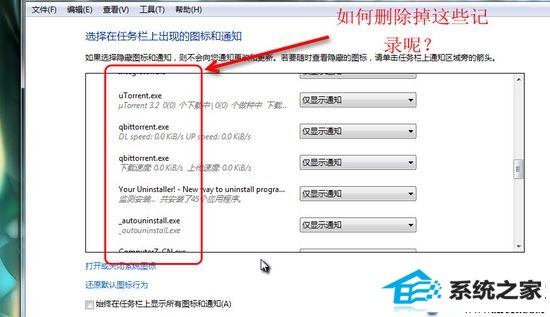
今天,小编就来教您删除win10通知区域的无效图标!
首先,我们点击开始菜单,在搜索框内输入"Regedit"并回车打开注册表编辑器。
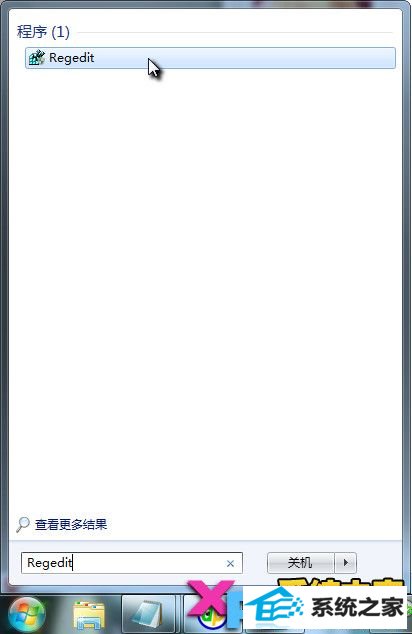
定位到:
HKEY_CURREnT_UsERsoftware ClassesLocal settingssoftwareMicrosoftwindowsCurrentVersionTraynotify
如果需要的话,可以先将这部分的注册表内容导出备份:右键点击Traynotify项,选择“导出”即可。

接着删除下面“iconstreams”和 “pasticonsstream”这两个键值,退出注册表编辑器。
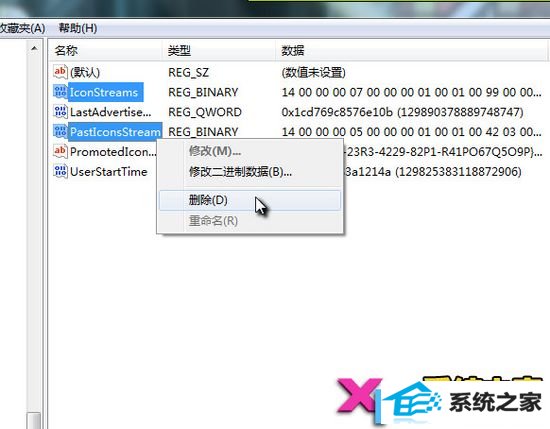
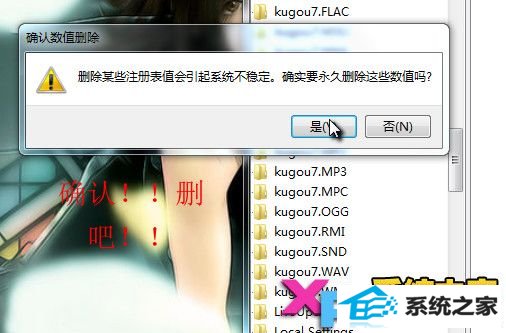
修改后,同时按下“Ctrl+shift+Esc”调出任务管理器,结束“explorer.exe”进程。

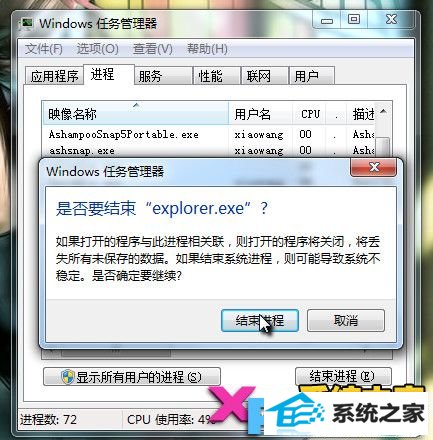
稍等片刻再点击任务管理器上的“文件/新建任务”,输入“explorer”并确定,任务栏便会重新出现!

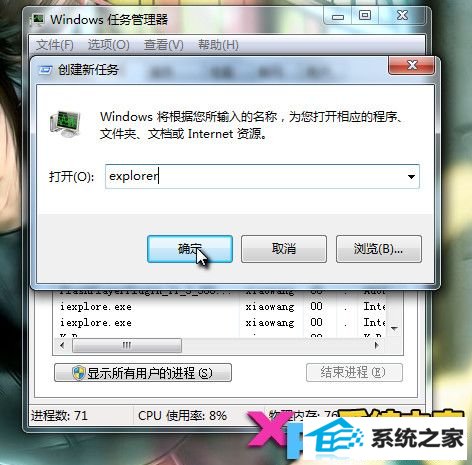
最关键的是win10通知区域的无效图标通通都不见啦!
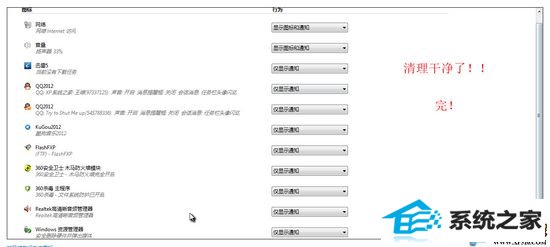
系统下载推荐
本站发布的系统与软件仅为个人学习测试使用,不得用于任何商业用途,否则后果自负,请支持购买微软正版软件!
Copyright @ 2022 win10 64位系统版权所有